1. 安装vim
$ sudo apt-get install vim
2. 安装ctags,ctags用于支持taglist,必需!
$ sudo apt-get install ctags
3. 安装taglist
$ sudo apt-get install vim-scripts
$ sudo apt-get install vim-addon-manager
$ sudo vim-addons install taglist
4. 安装pydiction(实现代码补全)
$ sudo wget http://www.pythonclub.org/_media/Python-basic/pydiction-1.2.zip
$ sudo unzip pydiction-1.2.zip
// ~/.vim/after/和~/.vim/tools/pydiction/目录默认不存在,需要自行创建
$ sudo mkdir -p ~/.vim/after/ //创建目录~/.vim/after/
$ sudo mkdir -p ~/.vim/tools/pydiction/ //创建目录~/.vim/tools/pydiction/
$ sudo cp pydiction-1.2/python_pydiction.vim ~/.vim/after/ftplugin
$ sudo cp pydiction-1.2/complete-dict ~/.vim/tools/pydiction/complete-dict
5. 编辑配置文件
$ sudo vim ~/.vimrc
1 let Tlist_Auto_Highlight_Tag=1 2 let Tlist_Auto_Open=1 3 let Tlist_Auto_Update=1 4 let Tlist_Display_Tag_Scope=1 5 let Tlist_Exit_OnlyWindow=1 6 let Tlist_Enable_Dold_Column=1 7 let Tlist_File_Fold_Auto_Close=1 8 let Tlist_Show_One_File=1 9 let Tlist_Use_Right_Window=1 10 let Tlist_Use_SingleClick=1 11 nnoremap <silent> <F8> :TlistToggle<CR> // 设定F8为taglist开关 12 13 filetype plugin on 14 autocmd FileType python set omnifunc=pythoncomplete#Complete 15 autocmd FileType javascrīpt set omnifunc=javascriptcomplete#CompleteJS 16 autocmd FileType html set omnifunc=htmlcomplete#CompleteTags 17 autocmd FileType css set omnifunc=csscomplete#CompleteCSS 18 autocmd FileType xml set omnifunc=xmlcomplete#CompleteTags 19 autocmd FileType php set omnifunc=phpcomplete#CompletePHP 20 autocmd FileType c set omnifunc=ccomplete#Complete 21 22 23 let g:pydiction_location='~/.vim/tools/pydiction/complete-dict' 24 set autoindent // 实现自动缩进 25 set tabstop=4 26 set shiftwidth=4 27 set expandtab 28 set number
至此,大功告成!来张完成图:
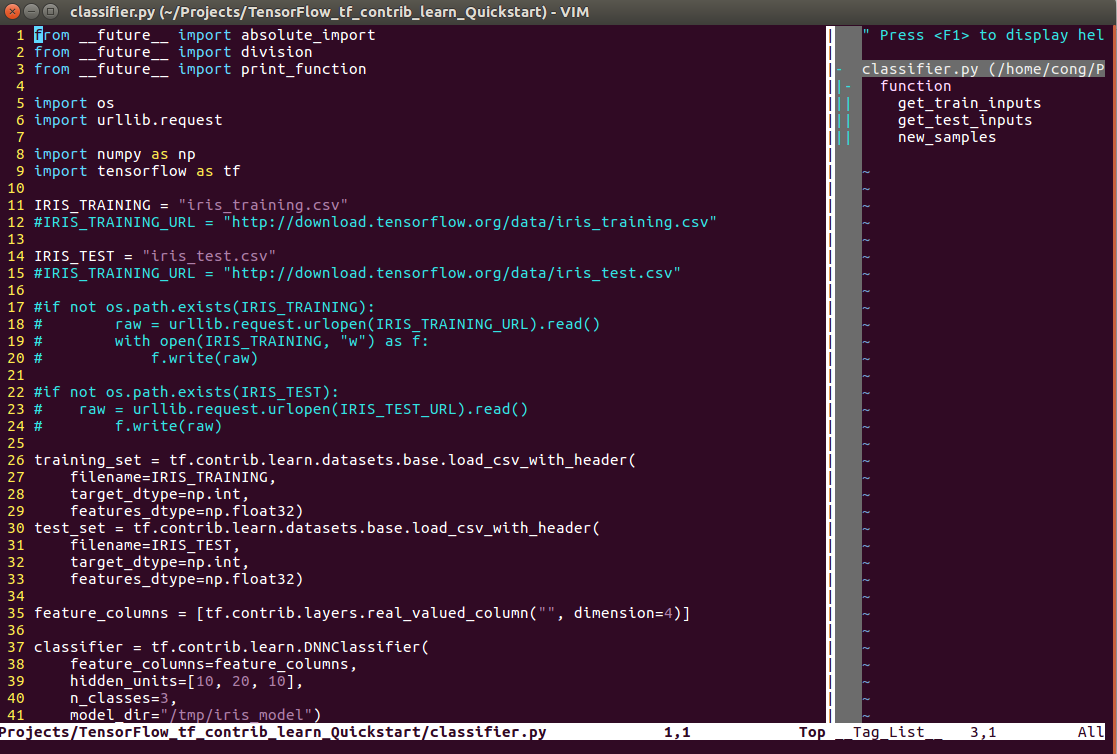
右边即为taglist窗口,按F8打开或关闭,使用Ctrl+w,再按w可以在code窗口和taglist窗口间切换。